如何高效清理C盘垃圾(简单实用的方法让您的电脑运行更顺畅)
- 电脑常识
- 2024-12-01
- 10
- 更新:2024-11-19 10:29:05
随着时间的推移,我们的电脑C盘可能会堆积大量的垃圾文件,这些垃圾文件不仅占据了宝贵的存储空间,还会导致电脑运行缓慢。清理C盘垃圾变得非常重要。本文将介绍一些简单实用的方法,帮助您高效清理C盘垃圾,让电脑重新恢复顺畅的运行状态。
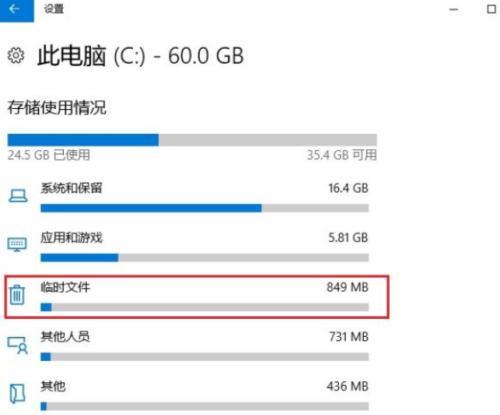
一、清理浏览器缓存文件
浏览器缓存文件占据了C盘很大的空间,我们可以通过清理浏览器缓存文件来释放C盘的存储空间。打开浏览器设置界面,找到“清除缓存”选项,勾选并点击“清除”按钮即可。
二、卸载不再需要的程序
经常安装和卸载软件会导致C盘堆积大量的垃圾文件,我们需要定期检查并卸载不再需要的程序。打开控制面板,点击“卸载程序”选项,找到需要卸载的程序,点击“卸载”按钮即可。
三、清理临时文件夹
系统和软件运行时会产生大量的临时文件,这些临时文件也会占据C盘的存储空间。我们可以通过打开“运行”窗口,输入“%temp%”命令来访问临时文件夹,然后选择并删除其中的文件。
四、清理回收站
回收站是电脑中被删除文件的临时存储地,但是这些文件并没有真正被删除,仍然占据了C盘的存储空间。我们可以右键点击回收站图标,选择“清空回收站”来释放这些空间。
五、使用系统自带的磁盘清理工具
Windows系统自带了磁盘清理工具,它可以帮助我们删除系统不再需要的临时文件、日志文件和其他垃圾文件。我们可以通过在“开始”菜单中搜索“磁盘清理”来找到并打开这个工具。
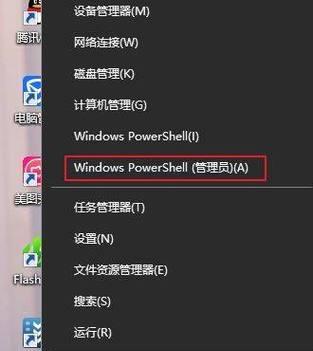
六、清理系统更新备份文件
Windows系统在更新过程中会生成备份文件,这些备份文件也会占据C盘的存储空间。我们可以打开“运行”窗口,输入“%windir%\SoftwareDistribution\Download”命令来访问备份文件夹,然后选择并删除其中的文件。
七、清理系统日志文件
系统日志文件会记录系统的各种运行信息,但是这些日志文件也会占据C盘的存储空间。我们可以通过打开“运行”窗口,输入“eventvwr.msc”命令来打开系统日志管理器,然后选择并删除不再需要的日志文件。
八、清理临时Internet文件
临时Internet文件包括浏览器缓存、Cookie和历史记录等,它们也会占据C盘的存储空间。我们可以通过打开控制面板,点击“Internet选项”来访问临时Internet文件夹,然后选择并删除其中的文件。
九、清理系统垃圾文件
Windows系统会产生很多不再需要的垃圾文件,这些文件也会占据C盘的存储空间。我们可以使用第三方的系统清理工具来扫描并删除这些垃圾文件,如CCleaner、WiseDiskCleaner等。
十、清理桌面和下载文件夹
桌面和下载文件夹经常成为垃圾文件的积累地,我们需要定期清理这些文件夹,将不再需要的文件移动到其他位置或者直接删除。
十一、优化启动项
启动时自动启动的程序会增加电脑启动时间并占据C盘的系统资源。我们可以打开任务管理器,点击“启动”选项,禁用不必要的启动项,以减少对C盘的压力。
十二、清理无效注册表项
无效的注册表项会导致系统运行缓慢,我们可以使用注册表清理工具来扫描并清理无效的注册表项,以优化系统性能。
十三、压缩C盘空间
Windows系统自带了磁盘压缩工具,它可以将C盘中的文件压缩,从而节省存储空间。我们可以通过右键点击C盘,选择“属性”选项,在“常规”标签下点击“压缩此驱动器以节省磁盘空间”来进行压缩操作。
十四、定期清理垃圾邮件
垃圾邮件会占据邮箱的存储空间,我们可以定期清理垃圾邮件,从而释放邮箱的存储空间。
十五、定期清理桌面图标
桌面上过多的图标会拖慢电脑运行速度,我们可以定期整理桌面图标,将不再需要的图标移动到其他位置或者删除。
清理C盘垃圾是保持电脑高效运行的关键步骤。通过以上简单实用的方法,我们可以轻松地清理C盘中的垃圾文件,释放存储空间,提升电脑的性能。不管您是小白用户还是高级用户,都可以根据自身需求选择合适的方法来进行清理操作。
简单方法帮你快速释放C盘空间
随着时间的推移,C盘中的垃圾文件越来越多,不仅占据了宝贵的存储空间,还会拖慢计算机的运行速度。定期清理C盘垃圾成为了维持电脑良好性能的必要步骤。本文将介绍一些简单而高效的方法,帮助您迅速清理C盘中的垃圾文件,释放更多存储空间。
1.临时文件夹:清理C:\Windows\Temp和C:\Users\[用户名]\AppData\Local\Temp文件夹中的临时文件和垃圾数据,这些文件是由操作系统和应用程序生成的,定期清理可以释放大量空间。
2.回收站:定期清空回收站中的文件,回收站是系统默认的临时存放被删除文件的地方,清空后可以立即释放相应的存储空间。
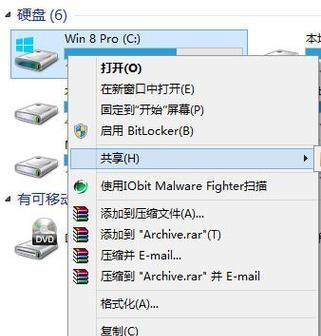
3.应用程序缓存:许多应用程序会在C盘中建立缓存文件夹,如浏览器缓存、临时下载文件等,清理这些缓存文件可以节省大量的磁盘空间。
4.系统日志:清理C盘中的系统日志文件,这些文件记录了系统运行过程中的重要信息,但随着时间的推移会变得庞大,清理可以提高计算机性能。
5.无用程序:卸载C盘中不再使用的无用程序,这些程序占据了宝贵的存储空间,并可能在后台运行,影响计算机速度。
6.清理下载文件夹:定期清理C:\Users\[用户名]\Downloads文件夹中的下载文件,这些文件往往占据了大量的磁盘空间。
7.清理临时Internet文件:清理C:\Users\[用户名]\AppData\Local\Microsoft\Windows\INetCache文件夹中的临时Internet文件,这些文件是浏览器下载网页时生成的,定期清理可以释放磁盘空间。
8.升级系统:将操作系统升级到最新版本,新版操作系统通常会优化存储空间的利用效率,释放更多空间。
9.系统还原点:清理系统还原点,保留最近一个可用的还原点即可,这样可以释放大量的磁盘空间。
10.清理Windows更新文件:清理C:\Windows\SoftwareDistribution文件夹中的Windows更新文件,这些文件在更新系统时会产生,清理后可以释放磁盘空间。
11.清理音乐、视频、图片等大文件:将C盘中的音乐、视频、图片等大文件转移到其他磁盘或外部存储设备中,这样可以腾出更多的存储空间。
12.系统清理工具:使用系统自带的清理工具,如WindowsDiskCleanup工具,它可以扫描并清理C盘中的垃圾文件和临时文件。
13.第三方清理工具:使用专业的第三方清理工具,如CCleaner、DiskMax等,它们可以更全面地清理C盘中的垃圾文件,并提供更多的选项和功能。
14.定期维护:定期检查和清理C盘中的垃圾文件,建立一个清理计划,并按照计划执行清理操作,保持C盘的整洁和良好性能。
15.注意备份:在清理C盘垃圾之前,务必备份重要数据,以防误删或清理导致文件丢失的情况发生。
通过定期清理C盘中的垃圾文件,我们可以释放大量的存储空间,并提高计算机的运行速度。选择合适的清理方法和工具,建立一个定期的清理计划,可以让我们的电脑保持良好的性能,并且充分利用存储空间。同时,不要忘记备份重要数据,以防数据丢失。清理C盘垃圾,让我们的计算机保持高效运行。















